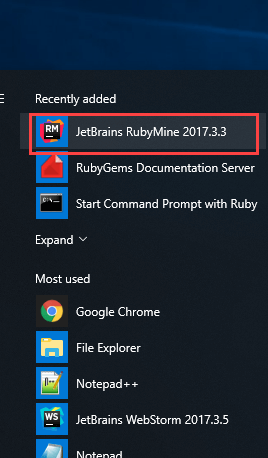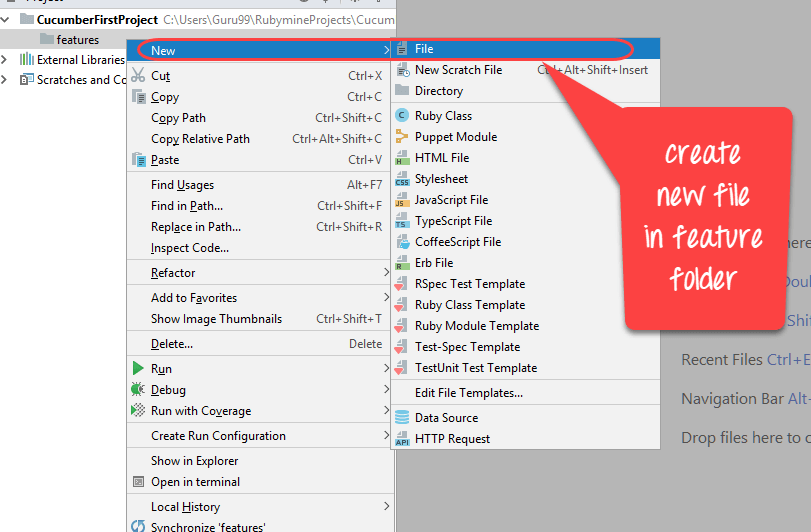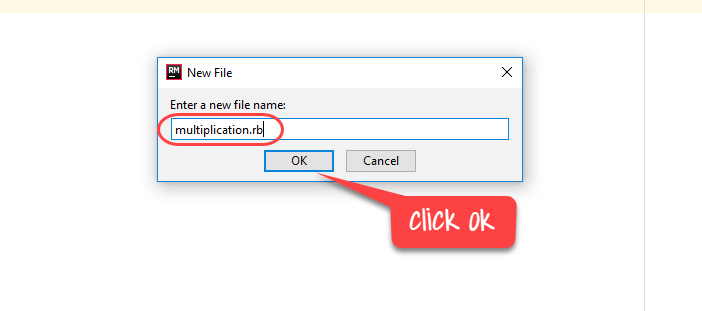สร้างครั้งแรกของคุณ Cucumber สคริปต์ (2 ตัวอย่าง)
ในบทช่วยสอนนี้ เราจะสร้าง Cucumber สคริปต์เพื่อทดสอบสองสถานการณ์
- Cucumber สคริปต์ 1: คูณ 2 Numbers
- Cucumber สคริปต์ 2: ตรวจสอบเอาท์พุตเมื่อป้อนรหัสอีเมลหรือไม่ได้ป้อน
Cucumber สคริปต์ 1: คูณ 2 Numbers
ขั้นตอน 1) เปิด RubyMine Editor ผ่านเมนูเริ่มต้นของ Windows
ขั้นตอน 2) ใน Rubymine Editor ให้คลิกที่ Create New Project
ขั้นตอน 3) เลือกที่ตั้งโครงการแล้วคลิก "สร้าง"
ขั้นตอน 4) สร้างไดเร็กทอรีไฟล์
ขั้นตอน 5) ตั้งชื่อไดเรกทอรีเป็น "คุณสมบัติ"
ขั้นตอน 6) สร้างและบันทึกไฟล์ใน “yourfolder/features/” ด้วยชื่อ “yourfilename.feature”
ขั้นตอน 7) ในการเรียกใช้สถานการณ์ของเรา ให้บันทึกโปรแกรมต่อไปนี้ในไฟล์ฟีเจอร์
รหัส:
Feature: Multiplication
I multiply two numbers
Scenario: multiply a and b
Given I have variable a
And I have variable b
When I multiplication a and b
Then I display the Result
ขั้นตอน 8) ตอนนี้เรามาเรียกใช้ไฟล์ฟีเจอร์แรกของเรากันดีกว่า!
คลิกที่ "เริ่มพร้อมรับคำสั่งด้วย Ruby"
และผลลัพธ์ที่คุณได้รับก็คือ
คุณเห็นข้อผิดพลาดเนื่องจากคุณต้องเขียนไฟล์ข้อกำหนดขั้นตอนสำหรับไฟล์คุณลักษณะ
ขั้นตอน 9) มาสร้างไฟล์คำจำกัดความขั้นตอนสำหรับไฟล์ฟีเจอร์ของเรากันเถอะ!
สร้างโฟลเดอร์ใหม่ในตัวแก้ไข Rubymine ด้วยชื่อ “step_definition”
ขั้นตอน 10) บันทึกไฟล์ด้านล่างใน “yourfolder/features/step_ Definition” ด้วยชื่อ test_step.rb
ขั้นตอน 11) เขียนโค้ดต่อไปนี้ลงในไฟล์ขั้นตอน
รหัสสินค้า:
Given(/^I have variable a$/) do
@a = 50
end
And(/^I have variable b$/) do
@b = 70
end
When(/^I multiplication a and b$/) do
@mul = @a * @b
end
Then(/^I display the Result$/) do
puts "Multiplication of #{@a} and #{@b} is #{@mul}"
end
ขั้นตอน 12) ตอนนี้ให้รันไฟล์ฟีเจอร์ของเราอีกครั้ง:
ผลที่ได้คือ
Cucumber สคริปต์ 2: ตรวจสอบเอาท์พุตเมื่อป้อนรหัสอีเมลหรือไม่ได้ป้อน
ในตัวอย่างนี้เราใช้ ทับทิม
สถานการณ์ทดสอบ: ตรวจสอบเอาท์พุตเมื่อไม่ได้ป้อนรหัสอีเมล
ขั้นตอนการทดสอบ:
- เปิดเบราว์เซอร์
- ไปที่ https://demo.guru99.com/
- Do ไม่ กรอกรหัสอีเมล์
- คลิกส่ง
สถานการณ์ทดสอบ: ตรวจสอบเอาท์พุตเมื่อป้อนรหัสอีเมล
ขั้นตอนการทดสอบ:
- เปิดเบราว์เซอร์
- ไปที่ https://demo.guru99.com/
- กรอกรหัสอีเมล์
- คลิกส่ง
รหัสในไฟล์คุณสมบัติ
Feature: guru99 Demopage Login To Login in Demopage we have to enter login details Scenario: Register On Guru99 Demopage without email Given I am on the Guru99 homepage When enter blank details for Register Then error email shown Scenario: Register On Guru99 Demopage with valid email Given I am on the Guru99 homepage When enter details for Register Then login details shown
รหัสในไฟล์คำจำกัดความขั้นตอน
require 'watir-webdriver'
require 'colorize'
browser = Watir::Browser.new
Given (/^I am on the Guru99 homepage$/)do
browser.goto "https://demo.guru99.com"
end
When (/^enter blank details for Register$/)do
browser.text_field(:name,"emailid").set(" ")
browser.button(:name,"btnLogin").click
end
Then (/^error email shown$/)do
puts " Email is Required".red
browser.close
end
When (/^enter details for Register$/)do
browser = Watir::Browser.new
browser.goto "https://demo.guru99.com"
browser.text_field(:name,"emailid").set("guru99@gmail.com")
browser.button(:name,"btnLogin").click
end
Then (/^login details shown$/)do
puts " Sucessfully register"
browser.close
end
เรียกใช้โค้ดใน command prompt แล้วคุณจะได้รับ